Sådan viser du favoritlinjen i Microsoft Edge på Windows 10
Der er en masse interessante tips og tricks til rådighed for Microsoft Edge-(tips and tricks available for Microsoft Edge) browseren. Aktivering(Activating) eller visning af favoritlinjen(Favorites) er en af dem. Nogle brugere kan lide at holde det skjult; andre ønsker at vise favoritlinjen(show the Favourites Bar) . Hvis du også vil vise det, kan dette indlæg hjælpe dig med det ved at bruge forskellige muligheder.
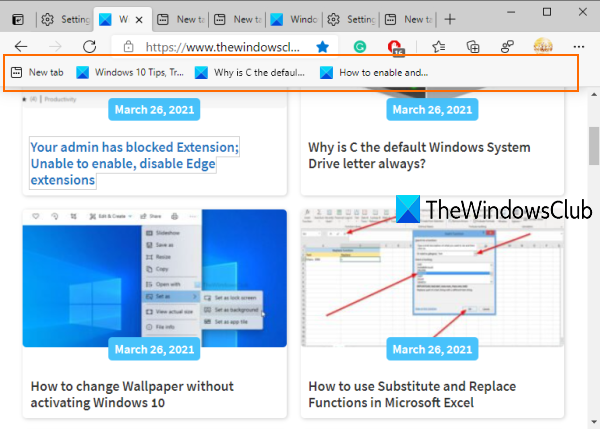
Når favoritlinjen(Favourites) er synlig, vil du hurtigt kunne få adgang til og åbne bogmærker, der er gemt i den bogmærkemappe. Du vil også have valget mellem, om du vil vise Favoritter Bar(Favourites Bar) på alle faner ( Altid(Always) ) eller kun på Nye(New) faner.
Vis favoritlinjen(Show Favorites Bar) i Microsoft Edge
Vi har dækket fire forskellige måder at vise favoritlinjen(Favorites Bar) i Edge - browseren på:
- Brug af genvejstasten
- Brug af knappen Favoritter
- Brug af indstillinger for Microsoft Edge
- Højreklik på menuen ved hjælp af favoritlinjen .(Favourites Bar)
Lad os tjekke alle disse muligheder.
1] Brug af genvejstasten
Dette er den hurtigste og nemmeste mulighed for at vise favoritlinjen(Favourites Bar) på alle Edge - browserfanerne. Tryk blot(Just) på Ctrl+Shift+B -genvejstasten, og favoritlinjen(Favorites Bar) aktiveres med det samme.
2] Brug af knappen Favoritter
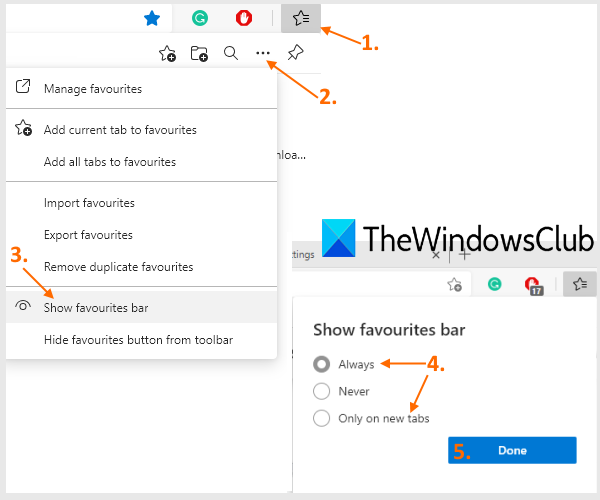
Her er trinene:
- Klik på knappen Favoritter(Favorites) , der er tilgængelig ved siden af adresselinjen i Edge - browseren
- Klik på ikonet Flere muligheder(More options) (tre vandrette prikker) i menuen Favoritter(Favourites)
- Vælg indstillingen Vis favoritlinje(Show favorites bar)
- Vælg indstillingen Altid(Always) , hvis du vil vise Favoritter(Favourites) - linjen på alle fanerne
- Ellers skal du vælge indstillingen Kun på nye faner(Only on new tabs)
- Tryk på knappen Udført(Done) .
3] Brug af indstillinger for Microsoft Edge

- Indtast
edge://settingsi adresselinjen, og tryk på Enter - tasten - Klik på kategorien Udseende(Appearance) i venstre sidebjælke
- Rul ned på siden
- Klik(Click) på rullemenuen, der er tilgængelig for indstillingen Vis favoritter(Show favourites bar)
- Vælg indstillingen Always/Only on new tabs .
Du kan også slå knappen Vis favoritter(Show favourites button) til på den side, så knappen altid er synlig i den øverste højre del af Edge- browseren.
4] Brug af favoritlinjen(Favourites Bar) , højreklik på menuen
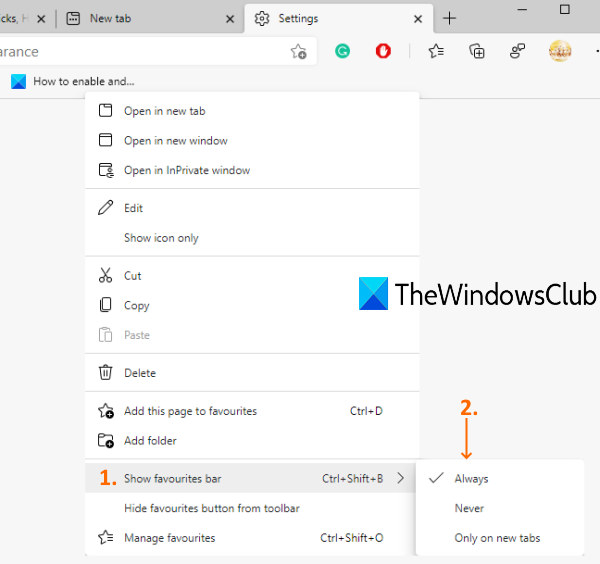
Denne valgmulighed er nyttig, når favoritlinjen(Favourites Bar) allerede er synlig, men kun for nye faner. Følg disse trin:
- Åbn en ny fane
- Højreklik på favoritlinjen
- Vælg Vis favoritlinjemenu(Show favourites bar)
- Vælg indstillingen Altid(Always) .
Nu vil favoritlinjen(Favourites Bar) være synlig på nye faner såvel som andre websider.
Læs næste(Read next) : Sådan administreres favoritter i Microsoft Edge-browseren(How to manage Favorites in Microsoft Edge browser) .
Related posts
Synkroniser bogmærker og læseliste i Microsoft Edge
Sådan håndhæves Google SafeSearch i Microsoft Edge i Windows 10
Sådan forhindrer du ændringer til favoritter på Microsoft Edge i Windows 10
Aktiver System Print Dialog i Microsoft Edge i Windows 10
Microsoft Edge-faner er falmede i Windows 10
Sådan fjerner du dublerede favoritter i Microsoft Edge-browseren
Microsoft Edge fortsætter med automatisk nulstilling ved genstart i Windows 11/10
Sådan skjuler du titellinje med lodrette faner i Microsoft Edge
Sådan aktiveres eller deaktiveres udskrivning i Microsoft Edge i Windows 10
Brug af Browser Task Manager i Microsoft Edge i Windows 10
Deaktiver gæstetilstand i Microsoft Edge ved hjælp af Windows 10-registreringsdatabasen
Deaktiver lodrette faner i Microsoft Edge ved hjælp af registreringsdatabasen i Windows 10
Bloker Microsoft Edge-annoncer, der vises i Windows 10 Startmenu
Sådan viser du favoritlinjen i Microsoft Edge: 4 måder -
Sådan gør du Chrome til standardbrowser i Windows 10 (Firefox og Opera)
Skift standardsøgeudbyder i Microsoft Edge til Google
Reparer Microsoft Edge, der ikke fungerer i Windows 10
StorURL: Bogmærkehåndtering på tværs af browsere til Windows 10
Fanen Remote Desktop i RDWEB mangler fra Edge-browseren i Windows 10
Deaktiver eller aktiver foreslåede adgangskoder i Edge-browseren i Windows 10
